
Excel-frekvensformel (innehållsförteckning)
- Frekvensformel i Excel
- Hur använder man frekvensformler i Excel?
Frekvensformel i Excel
FREQUENCY-formel är en förbyggd integrerad funktion som kategoriseras under en STATISTISK grupp med formel i Excel.
Det är en statistisk beräkning som låter dig veta hur många gånger ett specifikt värde faller inom ett specifikt intervall e . g. Anta att om en tabell innehåller flera åldersgrupper, kan vi gruppera dem baserat på åldersparametern, dvs. åldersgruppering (frekvens av utseende för olika åldersgrupper, dvs.
- Barn (0-12 år),
- Ungdom (13-18)
- Vuxen (19-59)
- Äldre medborgare (över 60 år)
Frekvensformel i Excel beräknar eller bestämmer Datasets frekvensfördelning, dvs hur många gånger detta värde visas inom dess värden
Definition av frekvensformel i Excel
- Frekvensformel beräknar eller bestämmer frekvensfördelningen för den levererade vertikala matrisen baserat på de fack eller intervaller som vi levererar.
- Frekvensformel räknar värdena i ett antal celler eller array som faller inom ett intervall eller bin i excel.
Syntaxen för frekvensformeln i Microsoft Excel är:

Frekvensformeln i Excel har två argument som är som nedan:
- Data Array : Det är ett faktiskt intervall- eller arrayvärde där du behöver ta reda på Datasets frekvensfördelning.
- Bins Array : Det är ett intervall eller array av intervaller (BINS) för gruppering av värden.
Frekvensformel ska anges som en matrisformel för flera frekvenser eller om vi vill ta reda på flera fack eller för att returnera flera frekvensvärden, ska den matas in som en matrisformel med CTRL + SHIFT + ENTER- alternativ i excel.
Hur använder man frekvensformler i Excel?
Frekvensformel i Excel är mycket enkel och enkel att använda. Låt oss förstå hur Frekvensformel fungerar i Excel med några exempel.
Du kan ladda ner denna Frequency Formula Excel-mall här - Frequency Formula Excel MallExempel 1 - Att ta reda på en enda frekvens i Excel
I nedanstående exempel innehåller tabellen ett annat antal åldersgrupper. Jag måste ta reda på frekvensen för åldersgruppen under eller lika med 10 år. Här räknar frekvensformel hur ofta värden förekommer i ett intervall eller array i excel.
- Nu ska vi tillämpa frekvensformel i cell C2. Välj cell C2 där frekvensformeln måste tillämpas.
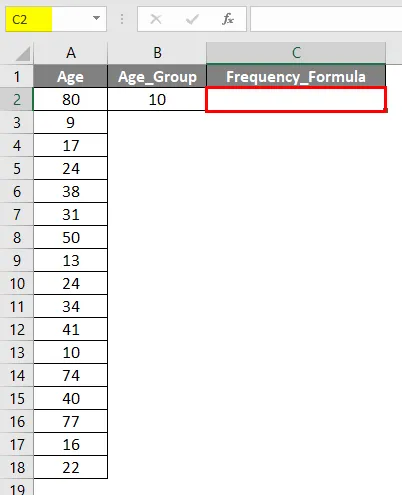
- Klicka på insert-funktionsknappen (fx) under formelverktygsfältet kommer en dialogruta att visas. Skriv nyckelordsfrekvensen i rutan Sök efter en funktion, frekvensen kommer att visas i välj en funktion. Dubbelklicka på Frekvensfunktion.
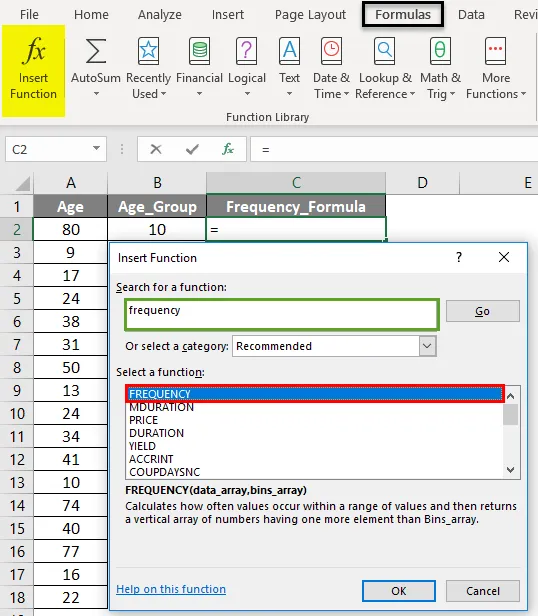
- En dialogruta visas där argument för frekvensfunktion måste fyllas eller anges. ie = FREQUENCY (data_array, bins_array)
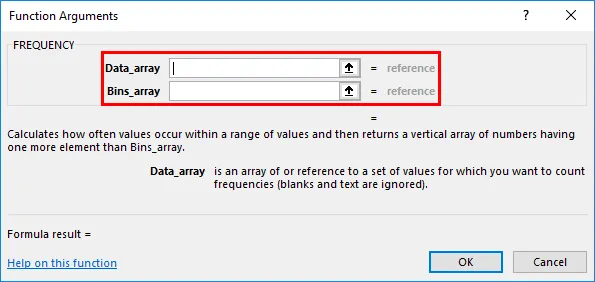
- Data Array : Det är ett faktiskt intervall- eller arrayvärde där du behöver ta reda på Datasets frekvensfördelning, här är intervallet eller arrayen från A2 till A18, så att du väljer kolumnområdet. dvs A2: A18.

- Bins Array : Det är en referens eller intervall eller grupp av intervaller ("BINS") för gruppvärden.
Som vi vill hitta en enda frekvens här. Jag måste ta reda på frekvensen för åldersgrupp under eller lika med 10 år bara här, därför måste vi ange cellreferens eller ålder som 10 eller B2 . Klicka på ok efter att ha angett de två argumenten. = FREKVENS (A2: A18, B2)
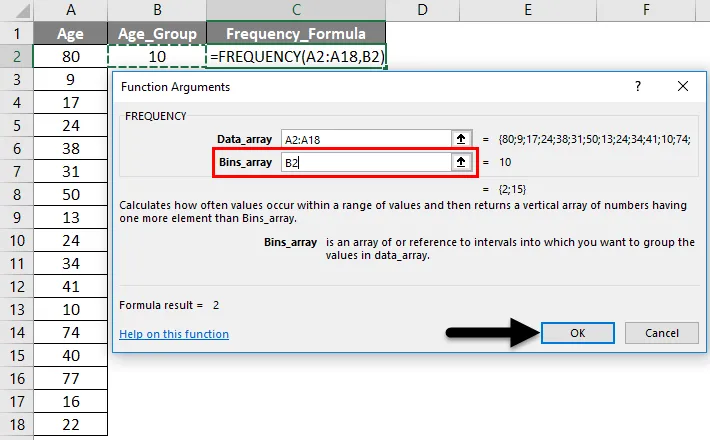
Så utgången blir som anges nedan.
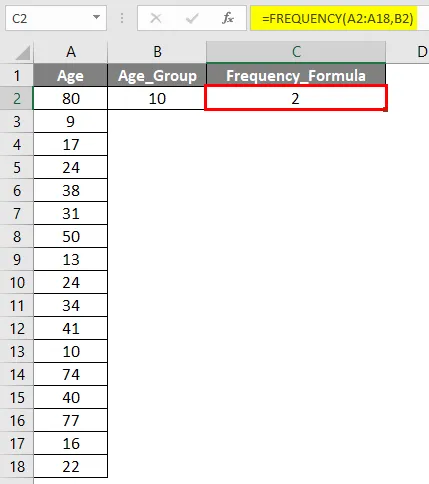
I ovanstående enkelfrekvensberäkning kan du observera att frekvens excelformel hittade 2 värden eller medlem där deras ålder är mindre än eller lika med 10 års ålder. (Ålder> eller = 10 år)
Exempel 2 - För att hitta flera frekvenser i ett dataområde
I nedan nämnda exempel innehåller tabellen en medlem med olika åldersenheter. Jag måste ta reda på eller beräkna frekvensfördelningen för olika åldersgrupper på 17 medlemmar mellan 9 och 80 år.
- Nu ska vi tillämpa frekvensformel i cell E2 . Välj cell E2 där frekvensformel måste tillämpas.

- Klicka på knappen Infoga funktion (fx) under formelverktygsfältet, en dialogruta kommer att visas. Skriv nyckelordsfrekvensen i rutan Sök efter en funktion, frekvensen visas i rutan Välj en funktion. Dubbelklicka på Frekvensfunktion .
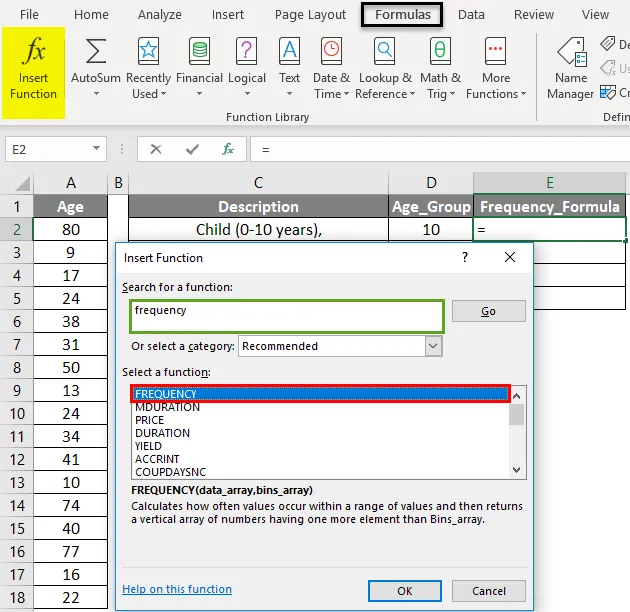
- En dialogruta visas där argument för frekvensfunktion måste fyllas eller anges. ie = FREQUENCY (data_array, bins_array)
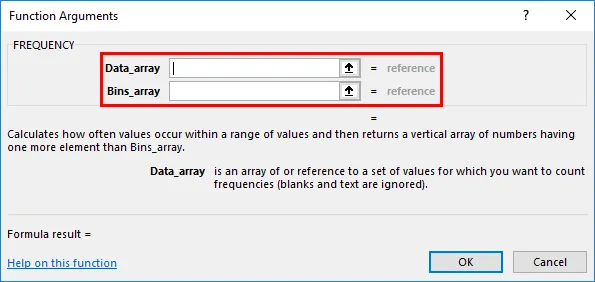
- Data_Array : Det är ett faktiskt intervall- eller arrayvärde där du behöver ta reda på Datasets frekvensfördelning, här är intervallet eller arrayen från A2 till A18, så välj kolumnområdet. dvs A2: A18.

- Bins_Array : Det är en referens eller intervall eller grupp av intervaller (BINS) för gruppvärden.
Som vi vill ta reda på flera frekvensvärden här. Jag måste ta reda på frekvensfördelningen för fyra olika åldersgrupper här, därför måste vi ange fyra fackuppsättningsvärden , så att de fyra fackuppsättningsvärdena eller -området kommer att väljas dvs D2: D5. Klicka på ok efter att ha angett de två argumenten. FREKVENS (A2: A18, D2: D5)

Obs: Olika åldersgrupper delas upp i fyra åldersgrupper så att det blir fyra bins_array-värden.
Resultatet kommer att ges som nedan.

Nu kan du observera att endast den första cellen i frekvenskolumnen har ett värde, resten av cellerna är tomma.
För att få de andra värdena, välj ett cellområde från E2 till E5. När det väl är valt Klicka i datan i frekvensformelraden. Nu kan du se att alla de tre värdena väljs i tre olika färger, tryck nu CTRL + SKIFT + ENTER för att matrisformeln ska tillämpas.

Nu kan du se kolumnen för frekvensresultat, den visar alla saknade värden.
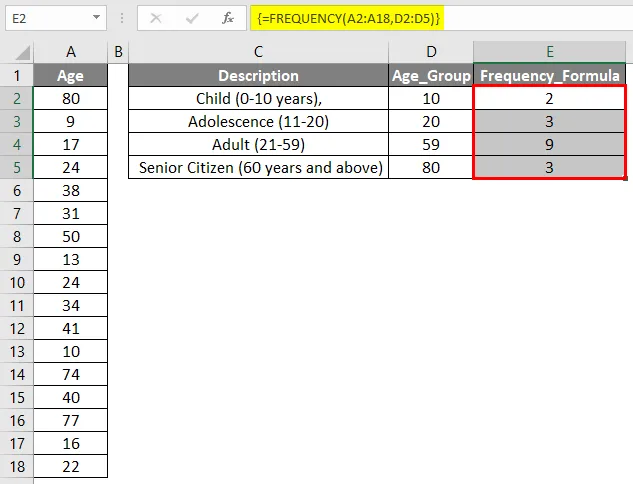
I formelverktygsfältet kan du se de lockiga parenteserna för en matrisformel
Saker att komma ihåg om frekvensformel i Excel
- Frekvensformel ignorerar tomma celler eller textvärden i Excel.
- Om Data_Array-argument i frekvensformel inte innehåller några värden i en matris eller cellintervall, returnerar Frekvens en matris med nollor.
- Om Bin_Array-argument i frekvensformel inte innehåller några värden i en matris eller cellintervall, returnerar Frekvens antalet element i data_array.
Rekommenderade artiklar
Detta har varit en guide till Frekvensformel i Excel. Här diskuterar vi hur man använder Frequency Formula i Excel tillsammans med praktiska exempel och nedladdningsbar Excel-mall. Du kan också gå igenom våra andra föreslagna artiklar -
- Excel-frekvensfördelning
- Hur man använder FREQUENCY-funktionen i Excel
- Guide till VLOOKUP-funktion i Excel
- Excel PRICE-funktion (formel, exempel)